Efek Cahaya memberikan dimensi yang menakjubkan pada gambar dan memberikan tampilan sci-fi yang mengesankan. Jika kamu ingin belajar bagaimana cara menerapkan cahaya tersebut secara efektif dalam proses desainmu dengan Photoshop, kamu berada di tempat yang tepat. Dalam panduan ini, kami akan menunjukkan cara menggunakan alat Polygon-Lasso dan mode "Linear Burn" di Photoshop untuk mencapai efek cahaya yang menakjubkan. Langkah-langkahnya mudah dan hasilnya spektakuler.
Pemahaman Utama
- Dengan bantuan alat Polygon-Lasso, kamu dapat membuat seleksi yang presisi yang sangat cocok untuk menggambar tepi cahaya.
- Mode "Linear Burn" memastikan bahwa efek cahaya yang dihasilkan terlihat lembut dan harmonis.
- Kamu dapat bereksperimen dengan penyesuaian warna dan berbagai ukuran kuas untuk mencapai pencahayaan yang sempurna.
Panduan Langkah demi Langkah
Memilih dengan Polygon-Lasso
Untuk menciptakan efek cahaya yang menarik, mulailah dengan alat Polygon-Lasso. Dengan alat ini, kamu memilih tepi area yang ingin kamu tonjolkan. Pastikan untuk memilih sepanjang tepi tajam, karena ini akan memberikan kedalaman lebih pada gambarmu. Pertimbangkan bentuk benda yang ingin kamu tonjolkan.
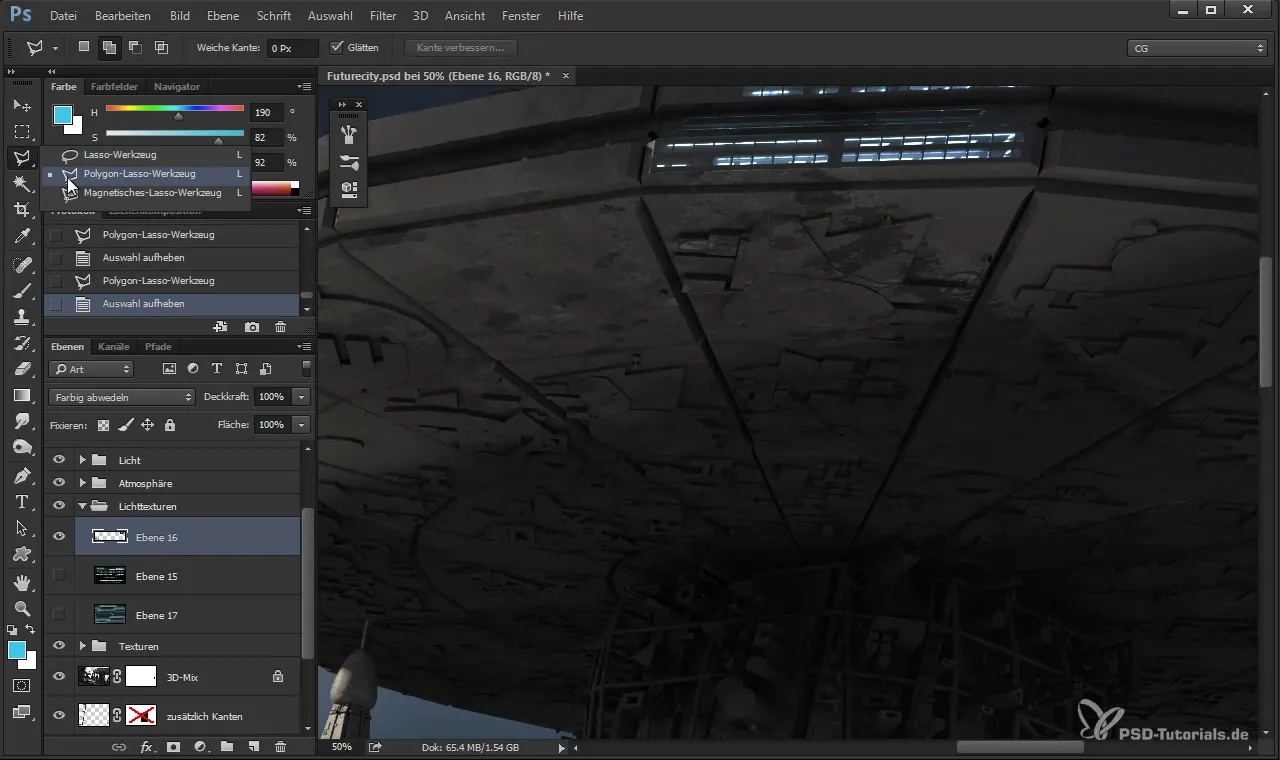
Optimalkan dan Sembunyikan Seleksi
Setelah kamu melakukan seleksi, mungkin "garis semut" akan mengalihkan perhatianmu. Untuk menyembunyikannya, tekan Ctrl + H untuk menyembunyikan seleksi. Seleksi tetap aktif dan dapat ditampilkan kembali dengan Ctrl + H.
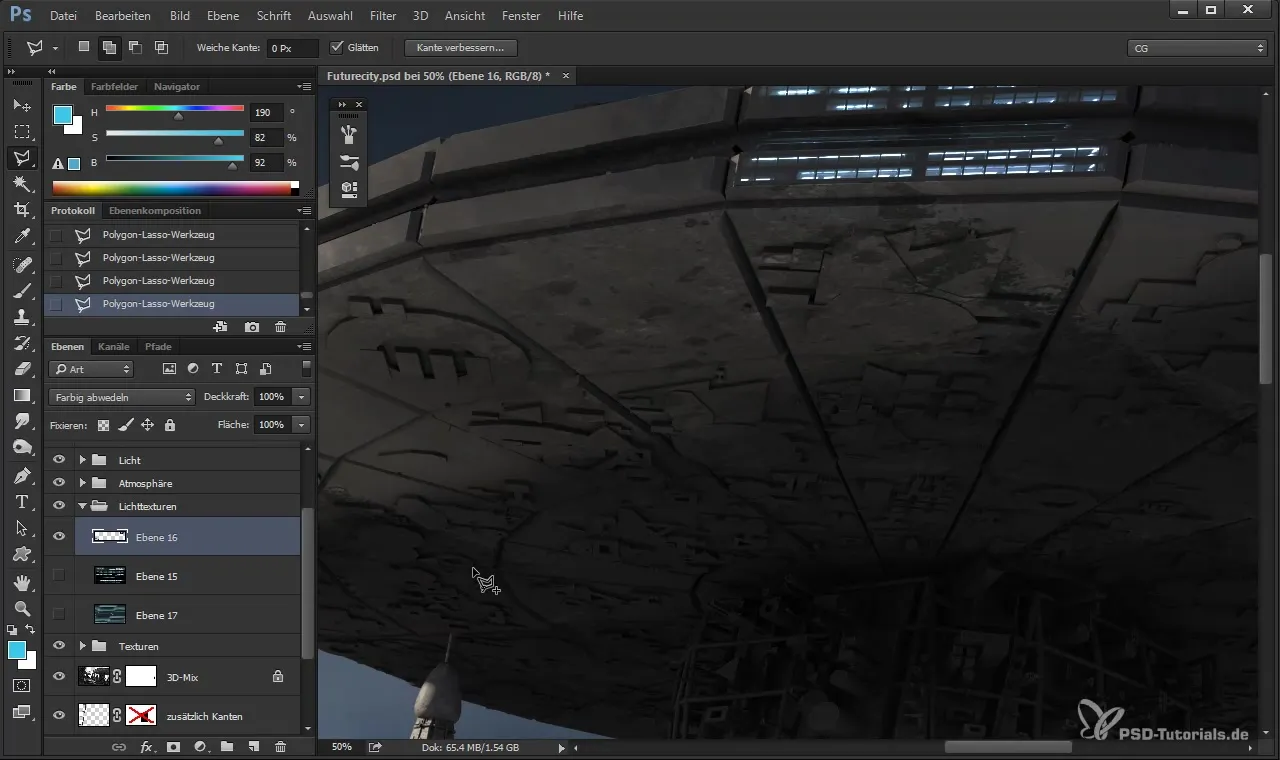
Buat Lapisan Baru dalam Mode "Linear Burn"
Selanjutnya, buatlah lapisan baru dan pilih mode "Linear Burn". Mode ini akan memastikan bahwa pilihan warna yang kamu buat memiliki efek cahaya yang realistis dan menarik. Pilih kuas dengan ujung lembut dan ukuran yang cukup besar untuk mencapai transisi yang merata.
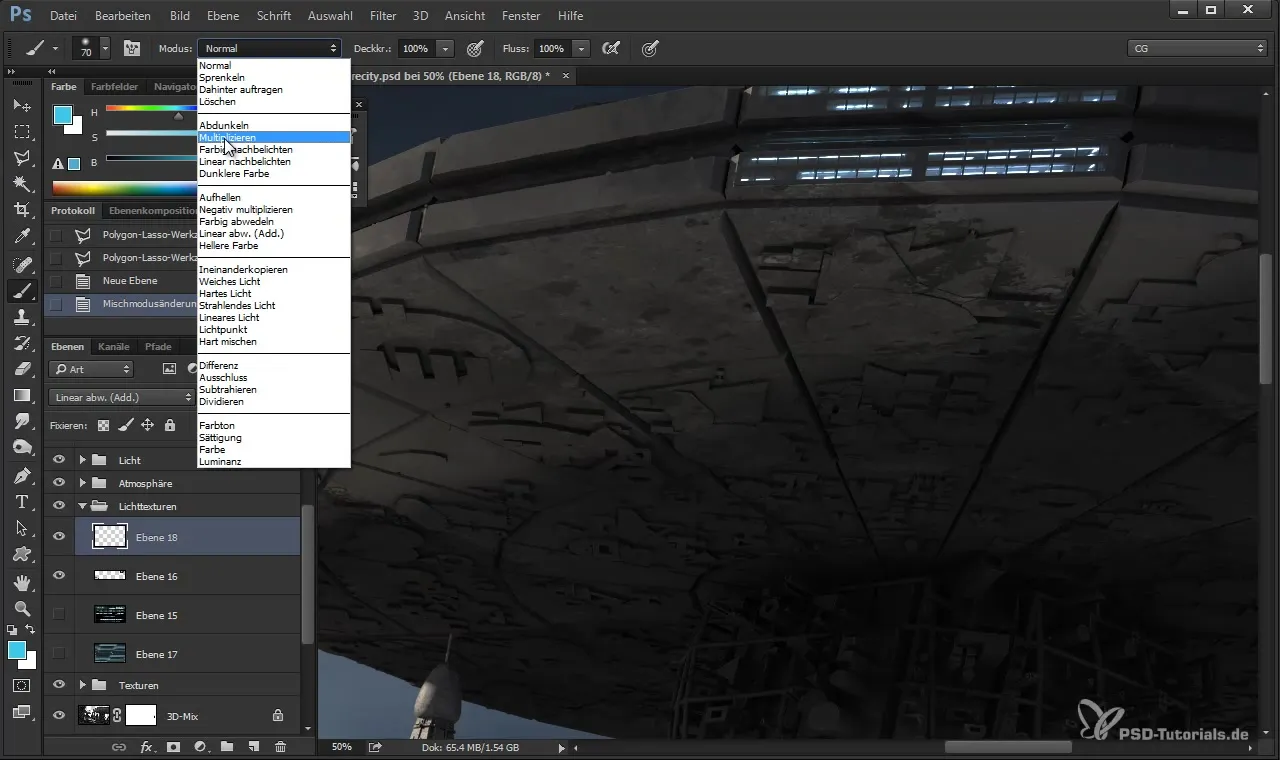
Buat Efek Cahaya Halus
Sejalan dengan langkah sebelumnya, mulailah melukis. Pastikan bahwa kamu tidak terlihat seleksi (garis semut). Melukislah dengan gerakan yang tenang. Mulailah di satu area dan biarkan cahaya mengalir dengan lembut. Tumpuk beberapa garis untuk memperkuat efeknya.
Sesuaikan Cahaya dengan Warna
Jika warna yang dipilih tidak sesuai, kamu dapat menyesuaikannya kapan saja. Bereksperimenlah dengan berbagai nuansa warna untuk mencapai hasil yang diinginkan. Warna memengaruhi bagaimana cahaya terlihat dalam gambarmu.
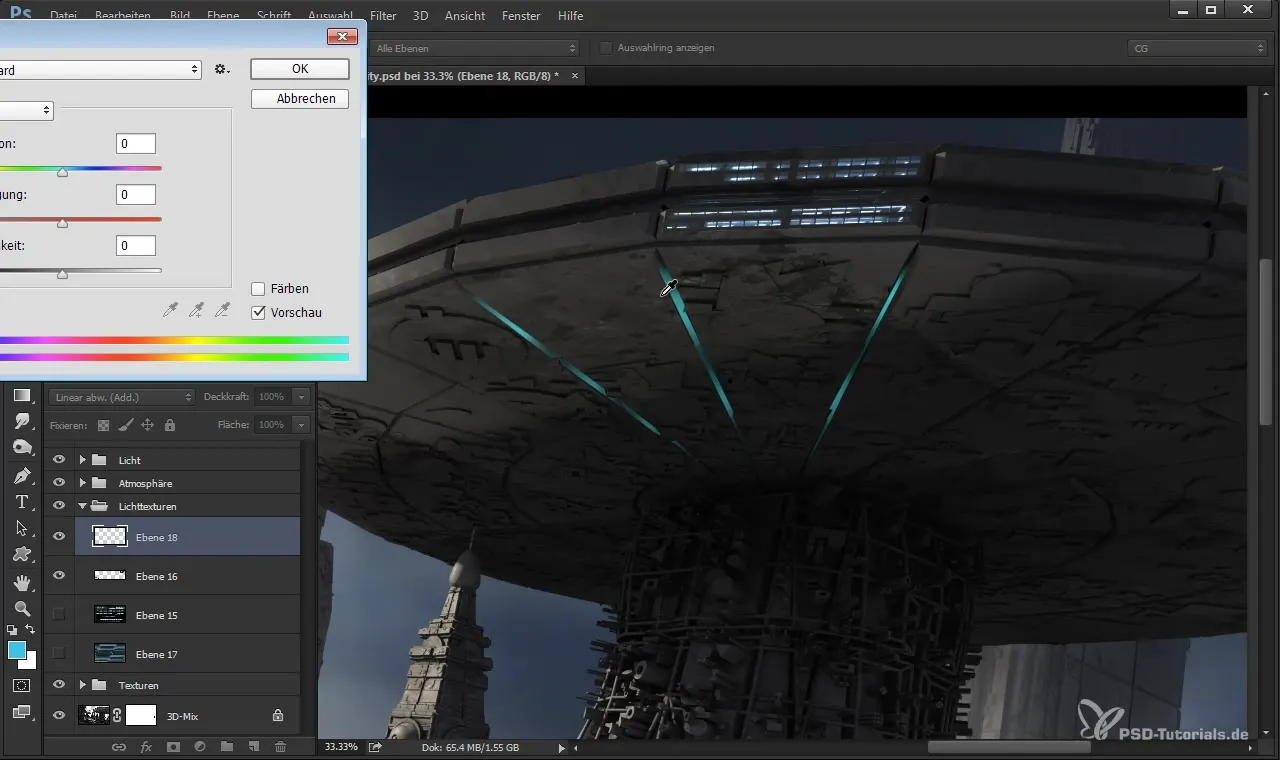
Optimasi dan Perbaikan Detail
Jika kamu puas dengan efek cahaya dasar, kamu dapat menambahkan detail lebih lanjut dan menyempurnakan tepi atau area yang tidak sedap dipandang dengan alat penghapus. Pastikan bahwa tepi cahaya bertransisi dengan lembut ke lingkungan dan tidak ada tepi yang keras.
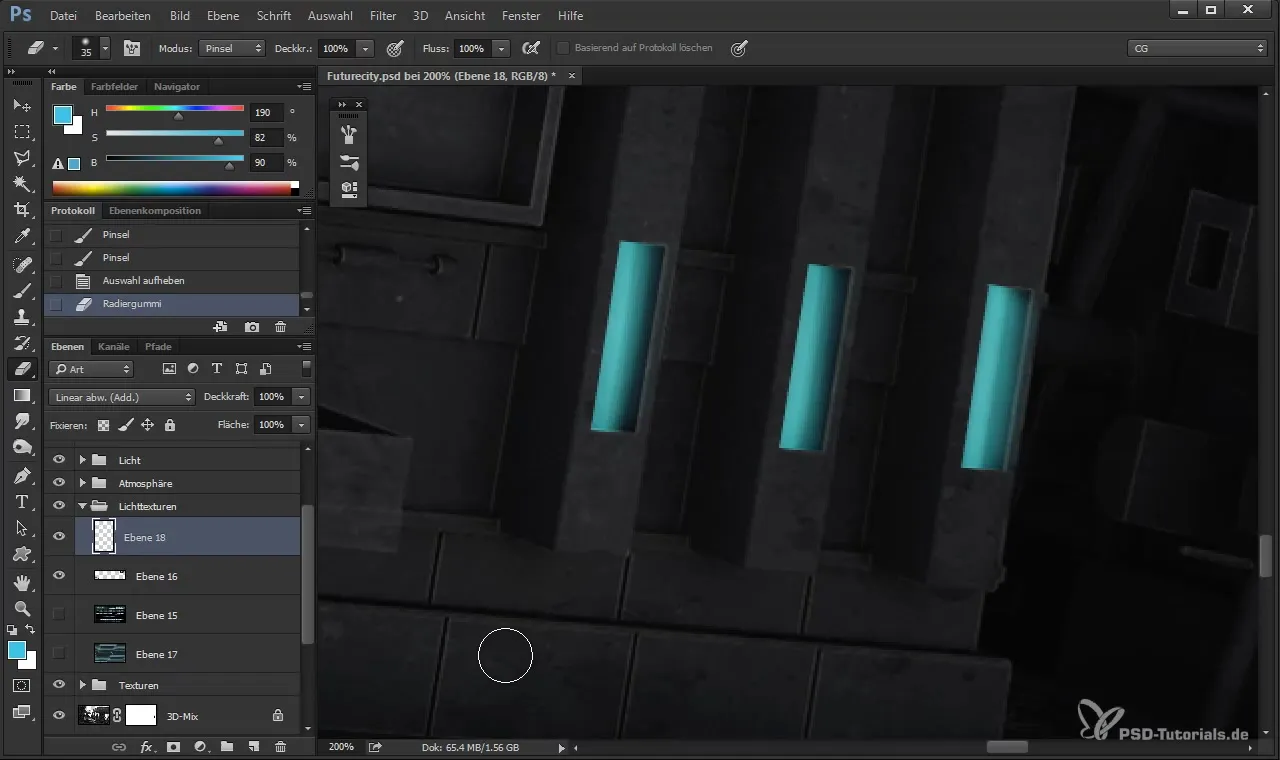
Integrasi Cahaya Tambahan
Untuk meningkatkan kedalaman, kamu juga bisa mengintegrasikan efek cahaya di area yang lebih kecil. Ulangi proses dengan Polygon-Lasso untuk detail spesifik, untuk menggambarkan sumber cahaya yang berbeda. Teknik ini juga memberikan ilusi sumber cahaya volumetrik.
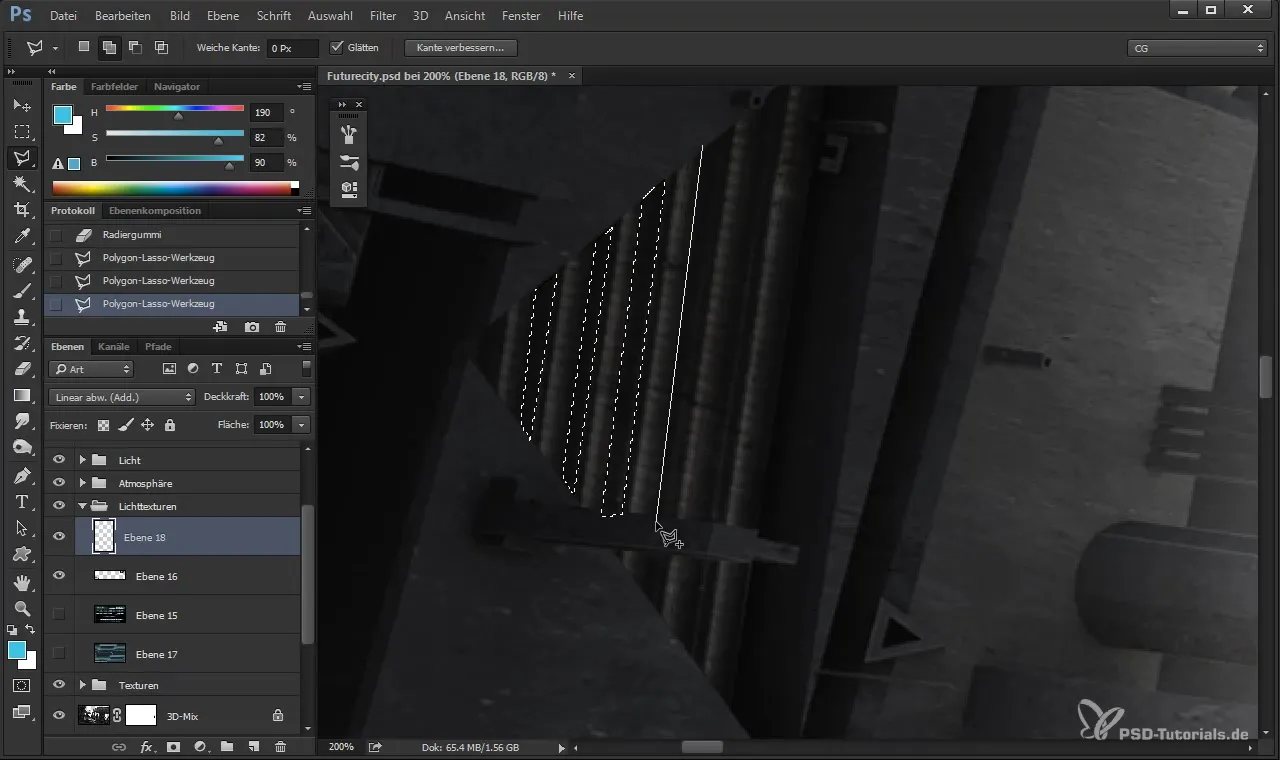
Penyesuaian Antara Elemen
Kamu akan mencapai efek yang bagus jika kamu mengangkat tepi antara elemen-elemen individu. Gunakan teknik yang sama dan mainkan dengan opasitas untuk menciptakan tampilan keseluruhan yang harmonis.
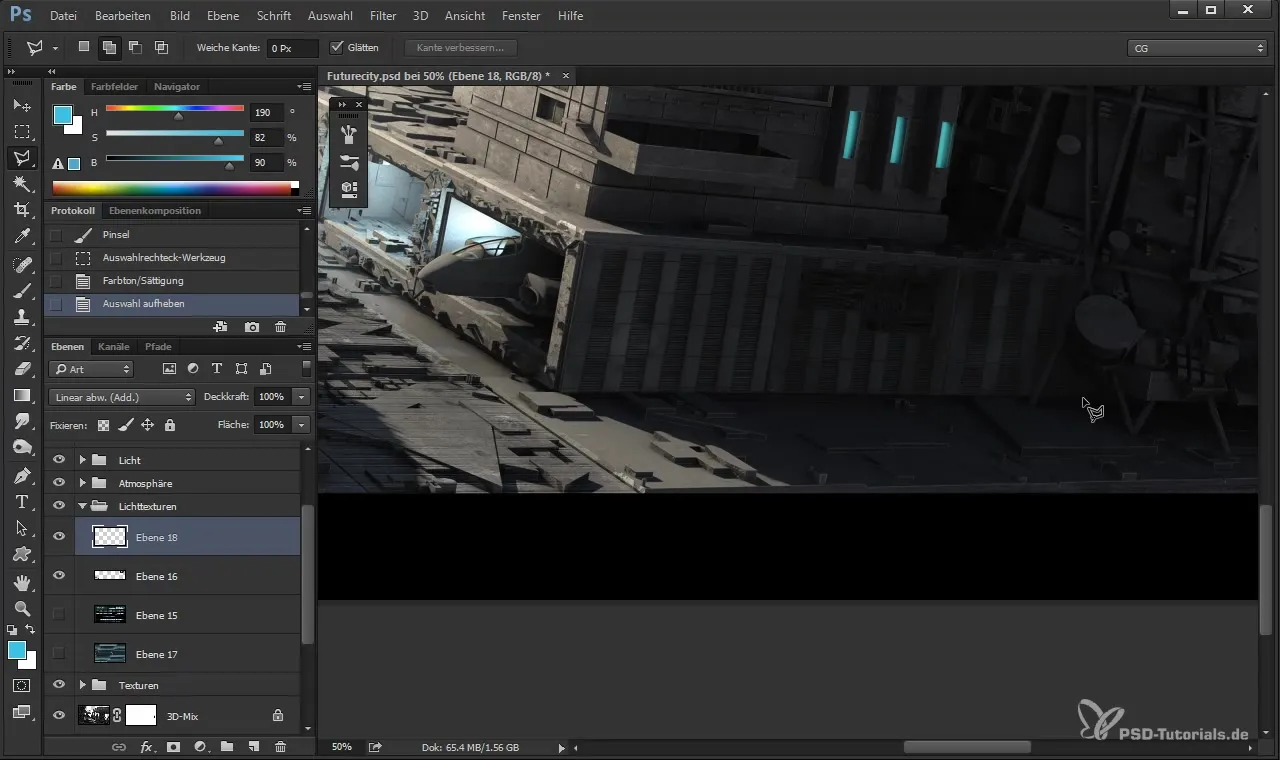
Penggunaan Bentuk Kustom
Untuk memberikan proyekmu lebih banyak variasi, kamu bisa menggunakan Bentuk Kustom. Dengan cara ini, kamu menggambar bentuk baru yang kemudian bisa kamu warnai dan tempatkan dalam gambar. Bentuk ini menghasilkan tepi yang bersih, yang menawarkan efek yang menarik.
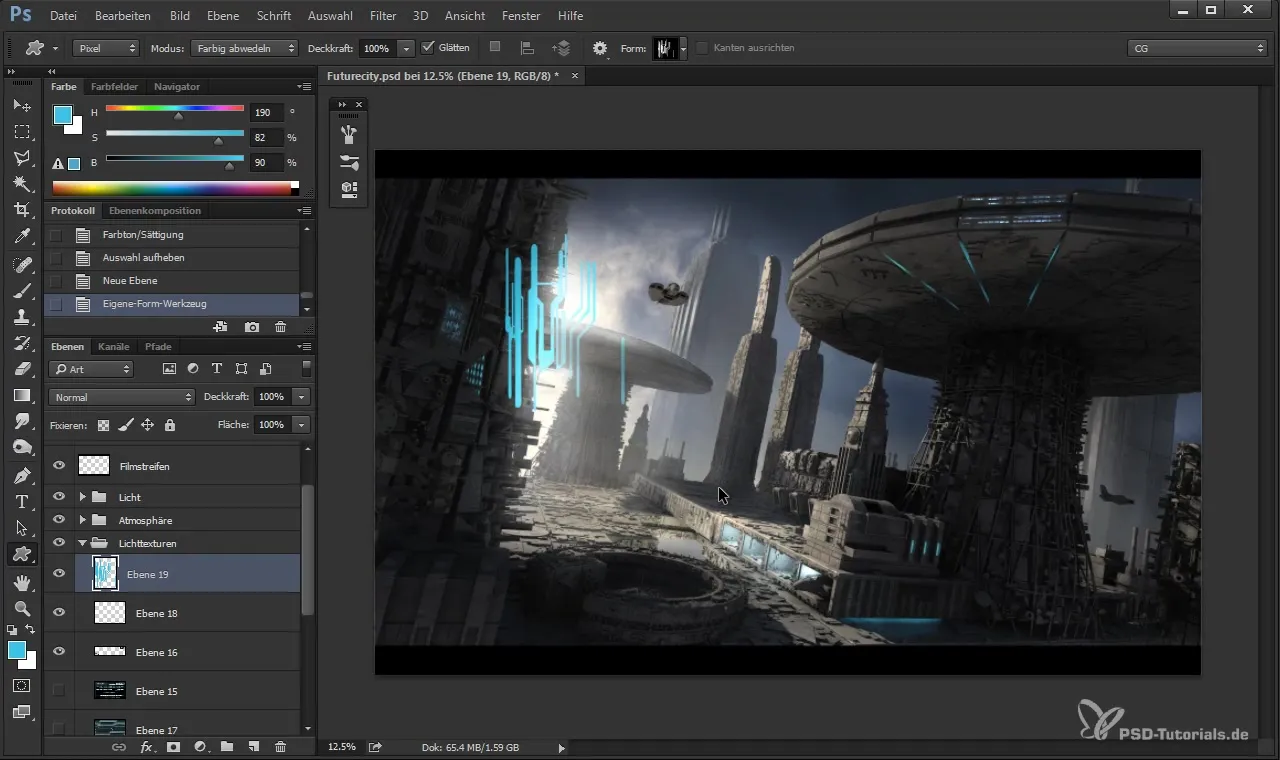
Pembuatan Kuas Kustom
Sebuah teknik terakhir adalah membuat ujung kuas kustom. Ini memungkinkan kamu untuk dengan cepat menambahkan detail dan efek individu ke gambarmu tanpa harus menggunakan alat seleksi yang kompleks. Bereksperimenlah dengan berbagai tekstur kuas untuk mengoptimalkan efek cahaya yang kamu buat.
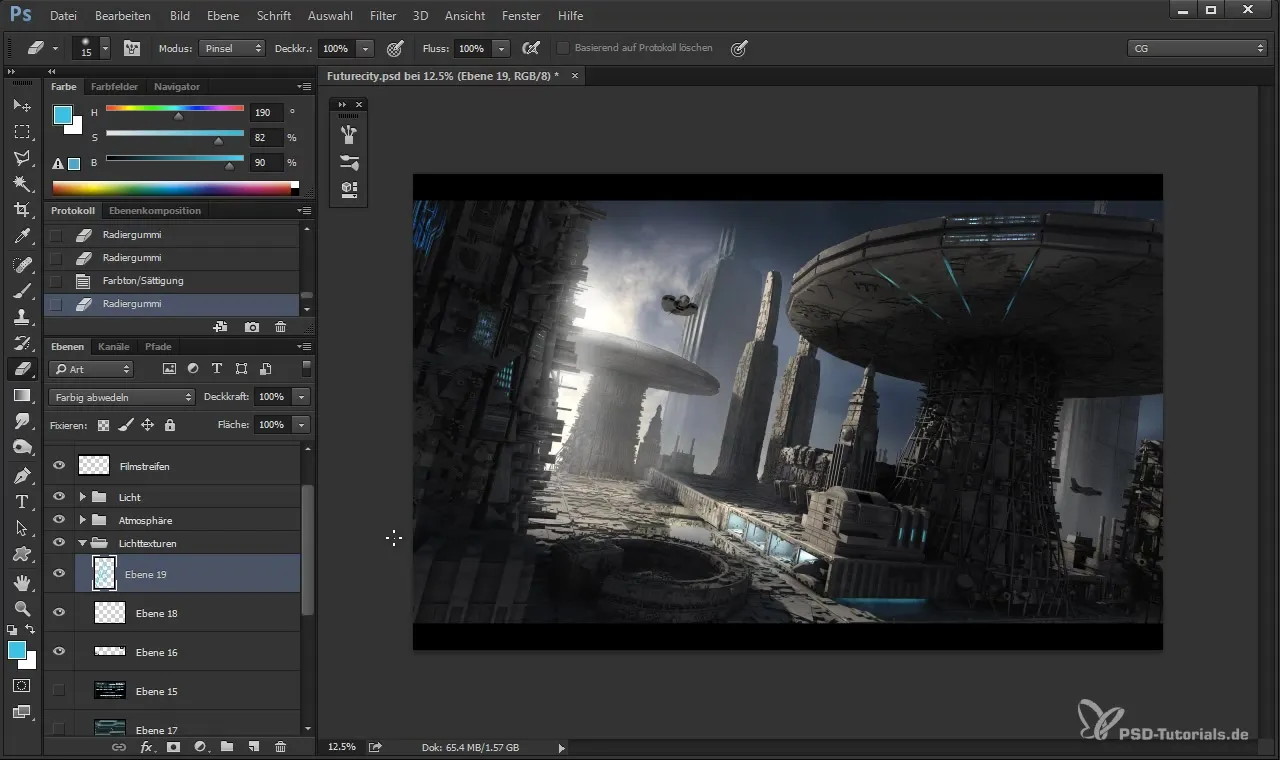
Ringkasan
Teknik-teknik yang kamu pelajari menawarkan banyak kemungkinan untuk mengintegrasikan efek cahaya yang menakjubkan dalam proyek-proyekmu. Kombinasi antara Polygon-Lasso, Linear Burn, dan penyesuaian warna adalah metode yang luar biasa untuk mencapai kedalaman visual dan atmosfer. Jadilah kreatif dan bereksperimenlah dengan berbagai bentuk dan warna!
Pertanyaan yang Sering Diajukan
Bagaimana cara membuat seleksi dengan Polygon-Lasso?Gunakan alat Polygon-Lasso untuk memilih tepi dengan presisi dan tonjolkan kontur objekmu.
Bagaimana cara menyembunyikan seleksi di Photoshop?Tekan Ctrl + H untuk menyembunyikan seleksi, dan Ctrl + H untuk menampilkannya kembali.
Mengapa saya harus memilih mode "Linear Burn"?Mode ini memberikan transisi efek cahaya yang lebih lembut dan harmonis.
Bisakah saya menyesuaikan warna efek cahaya setelahnya?Ya, kamu dapat menyesuaikan warna kapan saja untuk mencapai nuansa dan nada yang diinginkan.
Bagaimana cara mengintegrasikan Bentuk Kustom dengan baik dalam gambar saya?Pastikan untuk menggunakan Bentuk Kustom dengan bersih, karena mereka menawarkan tepi yang jelas.


